Heb je ooit een tweede tv voor jezelf gekocht of een smart-tv cadeau gekregen, alleen om erachter te komen dat het account van de vorige eigenaar nog steeds is aangemeld? Als je jezelf in deze situatie bevindt met een Roku-tv , is het verstandig om over te schakelen naar je eigen Roku-account in plaats van dat van iemand anders te blijven gebruiken.
Omdat elk Roku-apparaat is gekoppeld aan een specifiek Roku-account, moet u eerst het bestaande account dat is gekoppeld aan uw Roku TV verwijderen en vervolgens inloggen met uw eigen Roku-referenties. Dit zorgt ervoor dat u geen problemen ondervindt bij het openen van de streamingdiensten waarop u bent geabonneerd.
In deze handleiding leggen we uit hoe u het Roku-account op uw Roku TV kunt wijzigen.
Hoe u uw account op Roku TV kunt wijzigen of wisselen
Het wisselen van accounts op uw Roku TV, of u nu bij een vriend thuis bent of in een hotel verblijft, kan nodig zijn om toegang te krijgen tot al uw favoriete streaming-apps en -services zonder dat u zich voor elke app hoeft aan te melden. Daarnaast hebt u mogelijk specifieke abonnementen gekoppeld aan uw Roku-account.
Is het dus mogelijk om van Roku-account te wisselen op je Roku TV? Ja, dat kan! Je moet echter wel een reset van je Roku TV uitvoeren om in te loggen met je persoonlijke Roku-account. Gelukkig zijn er twee methoden om dit te bereiken.
Laten we het eens nader bekijken.
Methode 1 – Gebruik uw telefoon of pc om een Roku-account te verwijderen
Let op: Deze methode werkt alleen als u het wachtwoord en e-mailadres weet van het Roku-account dat u van de Roku TV wilt verwijderen. Als u deze informatie niet hebt, raadpleeg dan de tweede methode.
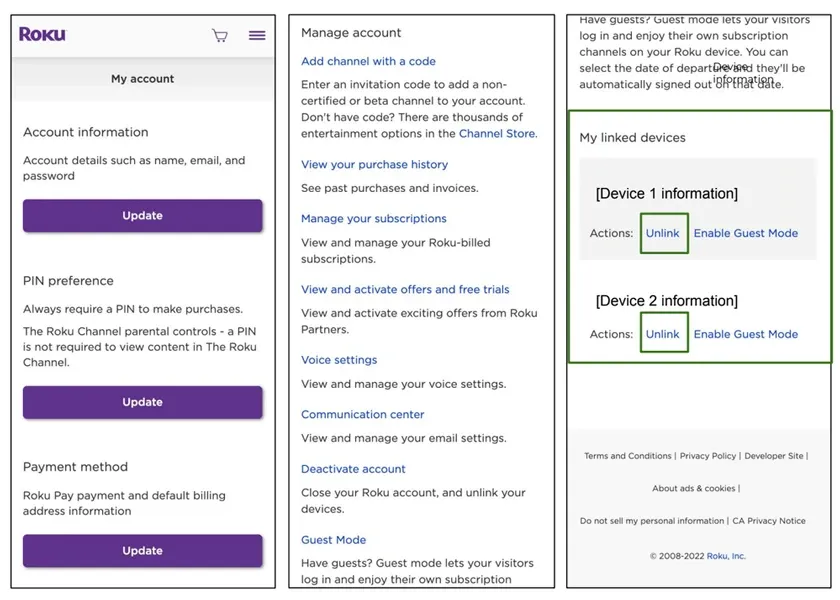
- Open uw favoriete webbrowser op uw telefoon of pc en ga naar de website myroku.com .
- Meld u aan met de inloggegevens van het Roku-account dat momenteel aan de Roku TV is gekoppeld.
- Nadat u succesvol bent ingelogd, gaat u naar de pagina Mijn account.
- Scroll naar beneden om Mijn gekoppelde apparaten te vinden.
- Klik op de optie Apparaat verwijderen, gemarkeerd in het rood.
- Er verschijnt een pop-up waarin u wordt gevraagd of u het apparaat wilt loskoppelen van het Roku-account.
- Klik op de paarse knop ‘Ontkoppelen’.
- Uw Roku-account wordt van uw Roku TV verwijderd.
- U kunt zich nu met uw eigen Roku-account aanmelden bij Roku TV.
Methode 2 – Voer een fabrieksreset uit op de Roku TV
Deze methode is handig als u niet over het wachtwoord beschikt voor het Roku-account waarmee u momenteel bent aangemeld. Voor meer informatie kunt u ook de handleidingen raadplegen over het resetten van Roku TV.
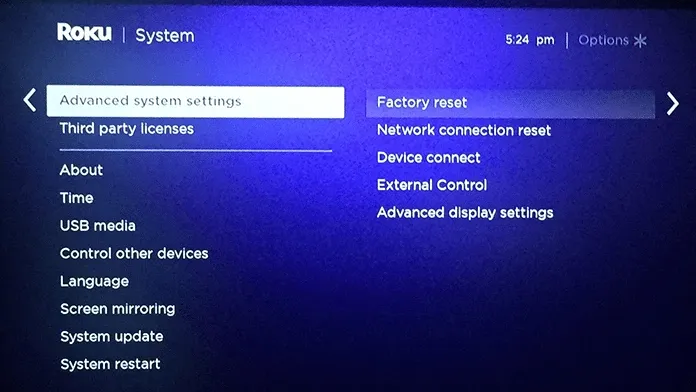
- Pak de afstandsbediening van uw Roku TV en druk op de Home-knop.
- Selecteer Instellingen in het menu.
- Kies Systeem en vervolgens Geavanceerde systeeminstellingen.
- Selecteer ten slotte Fabrieksinstellingen herstellen.
- Selecteer Alles fabrieksinstellingen herstellen.
- Wanneer u daarom wordt gevraagd, selecteert u Fabrieksinstellingen herstellen.
- Het resetproces wordt gestart en binnen enkele minuten kunt u zich aanmelden en uw Roku TV opnieuw instellen.
Zo kun je van account wisselen op je Roku TV. Hoewel het niet zo eenvoudig is als het wisselen van accounts op een Android smart TV, die meerdere Google-accounts toestaat, is het met deze methoden nog steeds te doen.
Slotgedachten
Concluderend, je kunt Roku-accounts op je Roku TV wisselen door het apparaat te ontkoppelen of een fabrieksreset uit te voeren, aangezien Roku OS het toevoegen van meerdere accounts niet ondersteunt. Als je vragen hebt, stel ze dan gerust hieronder.